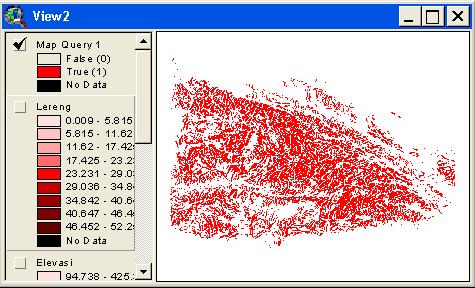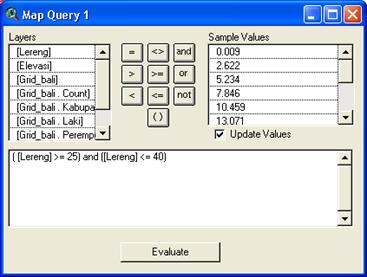Query peta digunakan untuk menandai sel theme grid sesuai dengan kriteria yang diinginkan. Fasilitas ini mempunyai fungsi yang hampir sama dengan ?Menandai Data dengan Query? pada pembahasan ?Mengelola Tabel? Hanya saja pada ?Menandai Data dengan Query? satuan data yang ditandai adalah feature/objek pada theme shapefile atau record pada tabel. Sementara pada query peta, satuan data yang ditandai adalah sel atau piksel pada theme grid.
Query peta ini dapat digunakan apabila pada view terdapat theme grid. Gunakan menu Analysis - Map Query. Tampilan kotak dialog map query adalah sebagai berikut.
Pada kotak Layers di bagian kiri ditampilkan semua theme grid yang ada pada view. Bila theme grid adalah nilainya floating (pecahan), maka theme tersebut hanya mempunyai satu nilai. Contoh di atas adalah theme grid ?Lereng? dan ?Elevasi?. Akan tetapi bila theme grid tersebut adalah integer dan nilainya di-join dengan tabel atribut, maka kita dapat menggunakan field dalam tabel link tersebut dalam query peta. Contoh di atas adalah ?Grid_Bali?. Nama field dituliskan di belakang nama theme dan dipisahkan oleh tanda titik (.).
Di bagian tengah adalah operator atau tanda kalkukasi dan dibagian kanan adalah nilai-nilai sel pada theme grid yang dipilih. Kotak cek Update Value, bila diaktifkan nilai pada kotak Sample Values akan berubah sesuai dengan nilai theme yang dipilih. Bila tidak diaktifkan, nilai pada kotak Sample Values tidak akan berubah walaupun theme yang dipilih berbeda.
Pada kotak bagian bawah, adalah tempat persamaan atau formula yang dibuat untuk memilih sel tertentu. Formula tersebut dapat kita ketikkan secara langsung dari keyboard atau menggunakan nilai yang telah disediakan di bagian atasnya. Dalam aplikasinya, seringkali dilakukan dengan menggunakan kombinasi.
Untuk membuat persamaa seperti pada kotak dialog di atas digunakan cara berikut.
1. Klik 2 kali them grid 'Lereng'
2. Klik sekali tanda '>='
3. Ketik dari keyboard angka '25'
4. Klik sekali operator 'and'
5. Klik 2 kali theme grid lereng
6. Klik sekali tanda '<='
7. Ketik dari keyboard angka '40'
Nama grid theme selalu diapit oleh tanda kurung siku ([]). Kesalahan yang sering terjadi dalam pembuatan formula adalah kesalahan penempatan tanda kurung. Bisa lebih, bisa kurang, dan bisa tidak pada tempatnya.
Pada umumnya theme grid yang digunakan dalam formula mempunyai daerah dan ukuran sel yang sama. Apabila anda menggunakan beberapa theme grid dalam formula dan antara theme grid tersebut tidak mempunyai kesamaan daerah atau ukuran sel, maka ArcView akan meng?gunakan pilihan Analysis Extent dan Analysis Cell Size yang diatur pada properti analisis.
Apabila persamaan yang dibuat telah benar, klik tombol Evaluate untuk memulai proses. Output dari proses ini adalah theme grid dengan ukuran sama dengan theme input. Nilai sel dari theme grid output adalah 1 (True) dan 0 (False). Apabila hasil evaluasi dari persamaan yang dibuat bernilai benar, maka dihasilkan output 1 pada sel yang bersesuaian. Apabila salah nilainya 0.
Di bawah ini disajikan tabel yang menjelaskan arti dari operator yang tersedia dan sekaligus contoh penggunaan operator tersebut. Pada contoh ini, kita akan menggunakan tiga theme grid dengan nama 'GridA', 'GridB', dan 'GridC', dan kita akan mengevaluasi 1 nilai sel saja dimana ketiga theme tersebut mempunyai nilai '3', '9', dan '7'.
Tabel 9.2. Operator dan Contoh Query Peta
|
No |
Operator |
Arti |
Contoh |
Hasil |
|
1 |
= |
Sama dengan |
([GridA] = [GridB]) |
0 |
|
2 |
> |
Lebih besar |
([GridB] > [GridC]) |
1 |
|
3 |
< |
Lebih kecil |
([GridA] < [GridC]) |
1 |
|
4 |
>= |
Lebih besar atau sama dengan |
([GridC] >= [GridB]) |
0 |
|
5 |
<= |
Lebih kecil atau sama dengan |
([GridC] <= [GridB]) |
1 |
|
6 |
<> |
Tidak sama dengan |
([GridA] <> [GridB]) |
1 |
|
7 |
and |
Bernilai benar bila kedua persamaan yang diuji benar, kalau tidak
bernilai salah. |
([GridA] = [GridB]) and
([GridB] > [GridC]) |
0 |
|
8 |
or |
Benilai benar bila salah satu persamaan yang diuji benar, kalau tidak
bernilai salah. |
([GridA] = [GridB]) or ([GridB] > [GridC]) |
1 |
|
9 |
not |
Bernilai benar apabila persamaan salah dan bernilai salah bila
persamaan benar. |
(not ([GridA] <> [GridB])) |
0 |
|
10 |
() |
Melakukan prioritas kalkulasi |
(not ([GridA] = [GridB])) and
([GridB] > [GridC]) |
1 |
Berikut ini adalah contoh tampilan theme grid output hasil dari query dengan persamaan pada gambar 9.77 di atas, yaitu menampilkan lereng yang berkisar antara 25? sampai 40?.